4uKey - أداة إلغاء قفل iPhone/iPad بسهولة بنقرة واحدة
فتح قفل الشاشة/معرف Apple/MDM/رمز مرور وقت الشاشة على الفور
برنامج إلغاء قفل iPhone/iPad بسهولة
فتح رمز المرور الخاص بـ iPhone على الفور
نقضي جزءًا طويلاً في التحديق على شاشات iPhone كل يوم. وللتحكم في مقدار الوقت المستهلك، يلجأ بعض الأشخاص إلى مميزات كالحد الزمني الموجودة على iPhone و iPad. لا نحتاج إلى معرفة كيفية تعيين حدود التطبيق فقط، بل ونحتاج لمعرفة كيفية إزالة الحد الزمني على iPhone مع / بدون رمز المرور.
Screen Time هي ميزة على iPhone تمكنك من مراقبة الوقت الذي تقضيه على iPhone افي اليوم الواحد. ويمكنك وضع حد زمني لجهاز iPhone ليوم أفضل وأكثر إنتاجية. هذه الميزة مفيدة جداً إذا كنت قلقًا بشأن إدمان طفلك على iPhone، فتحديد الوقت المعين لاستخدام الشاشة هو الحل المناسب لك.
يمكن لـ Screen Time تعيين العديد من القيود على iPhone App Limits كمثال. حدود التطبيقات تمنح iPhone القدرة على التحكم في الوقت الذي تقضيه في تطبيق ما خلال اليوم. ولتعيين حدود التطبيق على iPhone، اتبع الإرشادات أدناه.
الآن، اضغط على إضافة القيد. وستظهر لك جميع التطبيقات الموجودة على جهاز iPhone، بعضها مجمعة في فئات. اختر التطبيق الذي تريد تقيده.
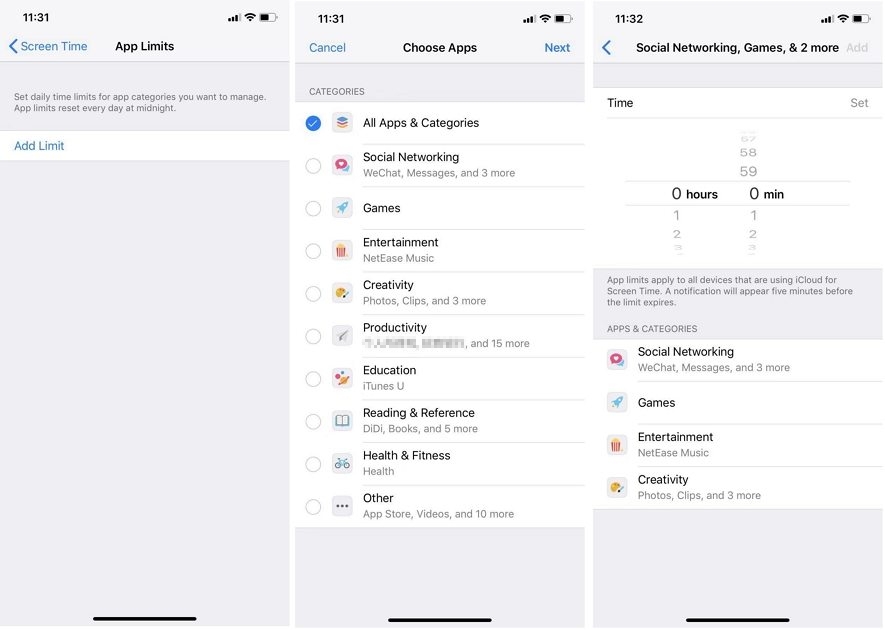
عندما ترى تقيد التطبيق، فعليك إدخال رمز مرور وقت الشاشة للحصول على مزيد من الوقت. ولذلك قد ترغب في إيقاف تشغيل الحد الزمني على iPhone أو iPad، وهو أمر سهل للغاية ويمكن القيام به من خلال الإعدادات.
1. اضغط على تقيد التطبيق، وابحث عن التطبيق الذي تريد إزالة تقيده. ثم اضغط عليه ثم حذف القيد.

2. انقر فوق "إيقاف تشغيل Screen Time" لإزالة جميع القيود التي قمت بتعيينها باستخدام رمز مرور وقت الشاشة هذا.

هل نسيت رمز مرور وقت الشاشة وتحتاج الآن إلى إيقاف تشغيل الحد الزمني على iPhone؟ لا داعي للذعر لأن هناك عدة طرق لإزالة رمز مرور وقت الشاشة . أحدها، وهو الأكثر موثوقية، استخدام برنامج -Tenorshare 4uKey. والذي يمكنه إزالة الحد الزمني لـ iPhone دون طلب رمز المرور. والأهم من ذلك، أن هذه العملية لن تفقدك أي بيانات أخرى على جهاز iPhone أو iPad. اتبع التعليمات أدناه.

بمجرد الانتهاء، انقر فوق ابدأ للإزالة التي تظهر على الشاشة التالية.
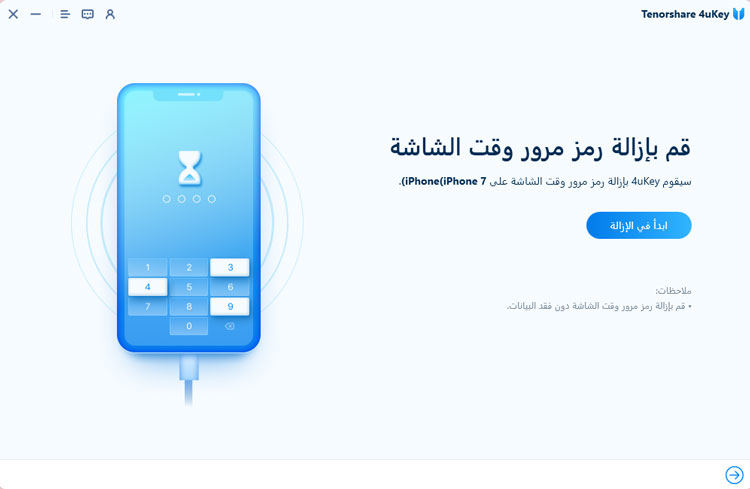
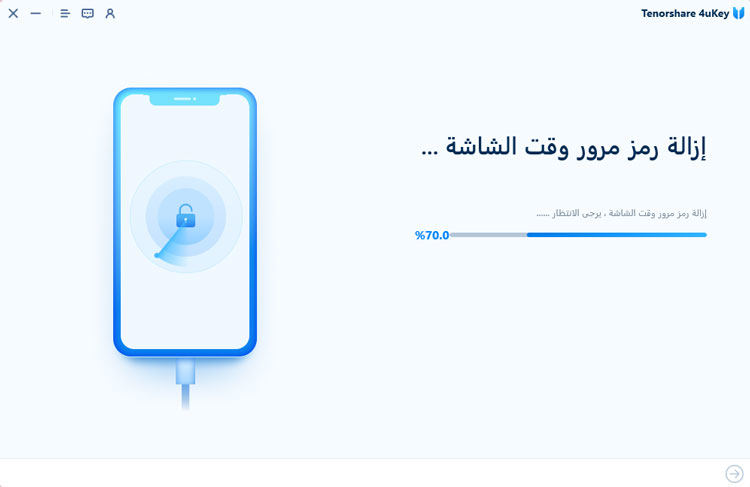
سيتم إعادة تشغيل جهاز iPhone الآن. وأثناء إعادة التشغيل، تأكد من عدم نقل التطبيقات والبيانات لتجنب فقدان البيانات. ثم اختر إعادة التشغيل لاحقًا في الإعدادات أثناء تعيين وقت الشاشة.
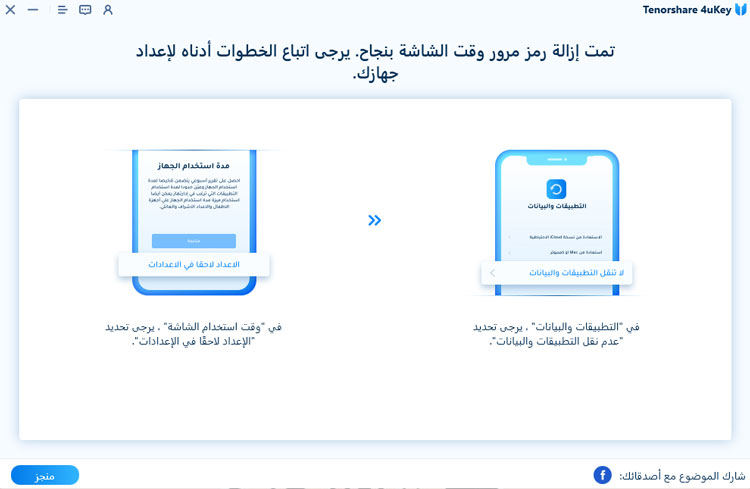
هذه هي طريقة إزالة الحد الزمني على iPhone بدون رمز المرور.
الحد الزمني على iPhone يمكن أن يقلل من وقت استخدامك ل iPhone، والتحكم في المدة التي يمكن للآخرين استخدامها. على الرغم من أن هذا الخيار رائعًا حقًا، إلا أنك تحتاج أيضًا إلى معرفة كيفية إزالة الحد الزمني في حالة احتياجك لاستخدام التطبيق لوقت اطول. يمكنك تحقيق ذلك عن طريق إدخال رمز مرور وقت الشاشة. ولكن إذا لم يكن لديك وصول أو نسيت رمز المرور، ننصحك باستخدامTenorshare 4uKey.
ثم اكتب تعليقك
بقلم Mahra Mariam
2025-12-15 / Unlock iPhone